
מיר רעקאָמענדירן צו לייענען אַ באַזונדער לימעד אין וואָס פאַרשידענע מעטהאָדס פון קאָנטראָלירונג די מיקראָפאָן זענען דיסקרייבד. דאָס וועט העלפֿן צו פֿאַרשטיין ווי די געזונט ענדערונגען בעשאַס קאַנפיגיעריישאַן איידער די אָנהייב פון קאָמוניקאַציע אין סקיפּע. עס איז בעסטער צו קאָנטראָלירן די מיטל נאָך יעדער ענדערונג צו וויסן פּונקט וואָס אָפּציע עס טורנס אויס צו זיין אָפּטימאַל.
לייענען מער: מיקראָפאָן טשעק אין Windows 10
טרעטן 1: מיקראָפאָן פּאַראַמעטערס אין Windows
סטאַרטינג מיט קאָנטראָלירונג די גענעראַל פּאַראַמעטערס פון די רעקאָרדינג מיטל אין די אָפּערייטינג סיסטעם. דאָס וועט מאַכן זיכער אַז דער מיקראָפאָן פאַנגקשאַנז נאָרמאַלי און קאַפּטשערז די קול ווי עס איז נייטיק.
- צו טאָן דאָס, עפענען די "אָנהייב" און גיין צו די "פּאַראַמעטערס" אַפּלאַקיישאַן.
- דער ערשטער אַפּאַראַט איז גערופן "סיסטעם", אויף וואָס עס זאָל גיט.
- דורך די טאַפליע אויף די לינקס, גיין צו די "געזונט".
- יקספּאַנד די פאַל-אַראָפּ מעניו "סעלעקטירן אַרייַנשרייַב מיטל" און מאַכן זיכער אַז די אָדער לייענט די קול פון די פארבונדן מיקראָפאָן. אויב נייטיק, עס קענען זיין אָפּגעשטעלט רעכט אין דער זעלביקער פֿענצטער.
- מקור צו די "פֿאַרבונדענע פּאַראַמעטערס" און גיט אויף די געזונט קאָנטראָל פּאַנעל מיט אַ קליקאַבאַל ינסקריפּשאַן.
- א נייַע מעניו וועט זיין געוויזן, וואָס איז פאַראַנטוואָרטלעך פֿאַר באַשטעטיקן די געזונט אין Windows. דאָ איר זענט אינטערעסירט אין די "רעקאָרד" קוויטל.
- טאָפּל גיט אויף די מיטל איר געוויינט צו זען זייַן פּאַראַמעטערס.
- סעלעקטירן דעם "די קוויטל לעוועלס.
- סטרויערן די קוילעלדיק באַנד און פארשטארקן אַזוי אַז איר זענט געזונט געהערט ווען קאָנטראָלירונג די פּעריפעריע.
- אויף די "פֿאַרבעסערונג" קוויטל, עס זענען פאַרשידענע פאַנגקשאַנז פון די סאַפּלייער סאַפּלייער. רובֿ אָפט דאָ איר קענען געבן די ווירקונג פון סאַפּרעסינג ראַש און ווידערקאָל. מאַכט זיכער אַז די פּאַראַמעטערס צו באַשטעטיקן אַז זיי טאָן ניט ווירקן די אַודיאָ קוואַליטעט.
- אין אַדישאַן, מאַכן זיכער אַז די פֿאָרמאַט איז באַשטימט דורך פעליקייַט "2 קאַנאַל, 16 ביטן, 48000 הז (דיווידי דיסק)". אנדערע פֿאָרמאַטירונגען מאל פירן צו פּראָבלעמס מיט אַ מיקראָפאָן.
- לעסאָף, ופמערקזאַמקייט צו די "הערן צו דעם מיטל" פּאַראַמעטער. אויב איר אַקטאַווייט עס, איר וועט הערן דיין קול אין כעדפאָונז אָדער דורך ספּיקערז, וואָס קענען אויך זיין געוויינט ווען טעסטינג געזונט.
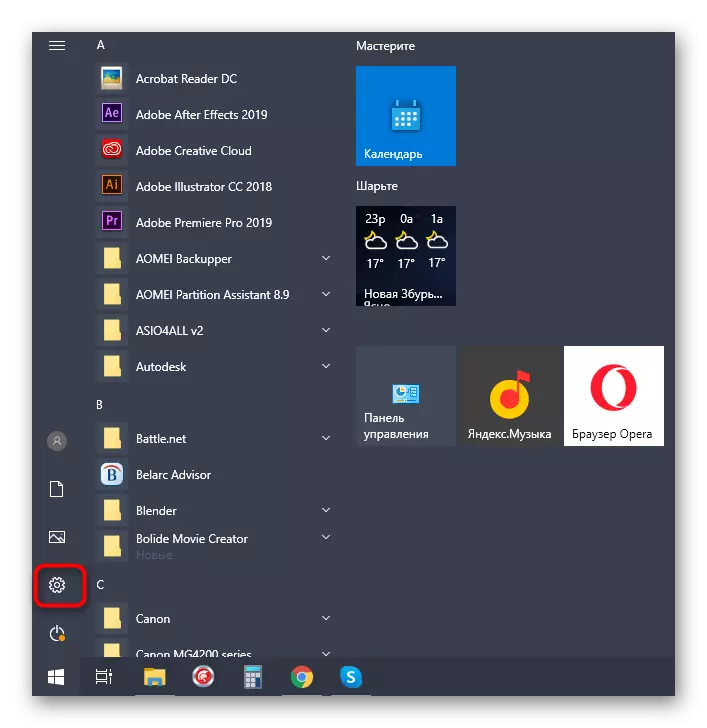
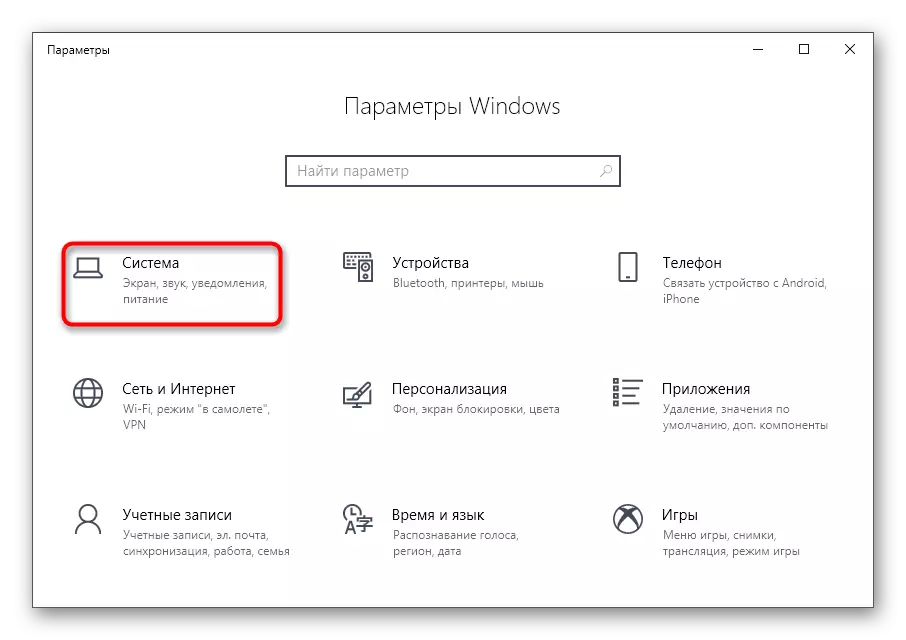
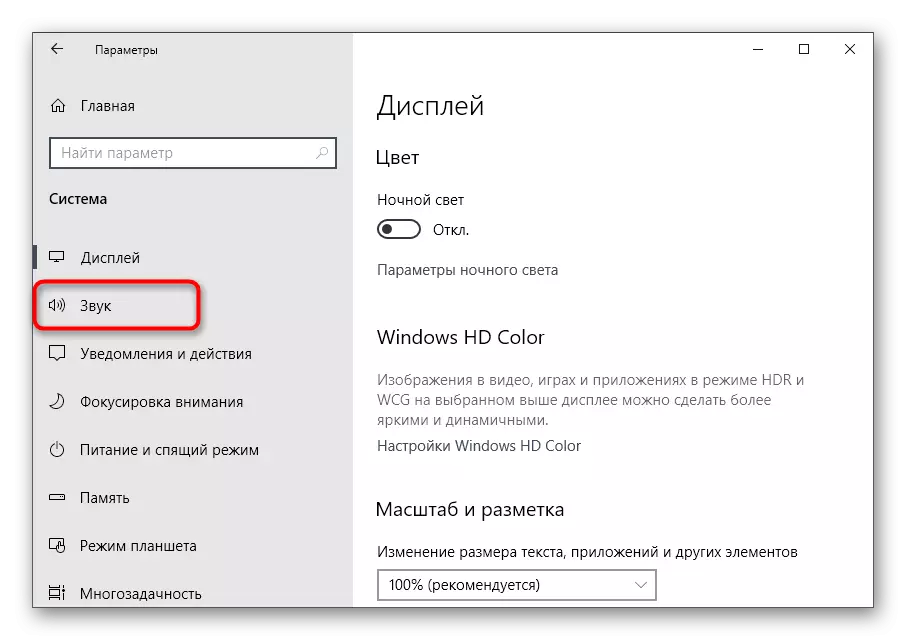
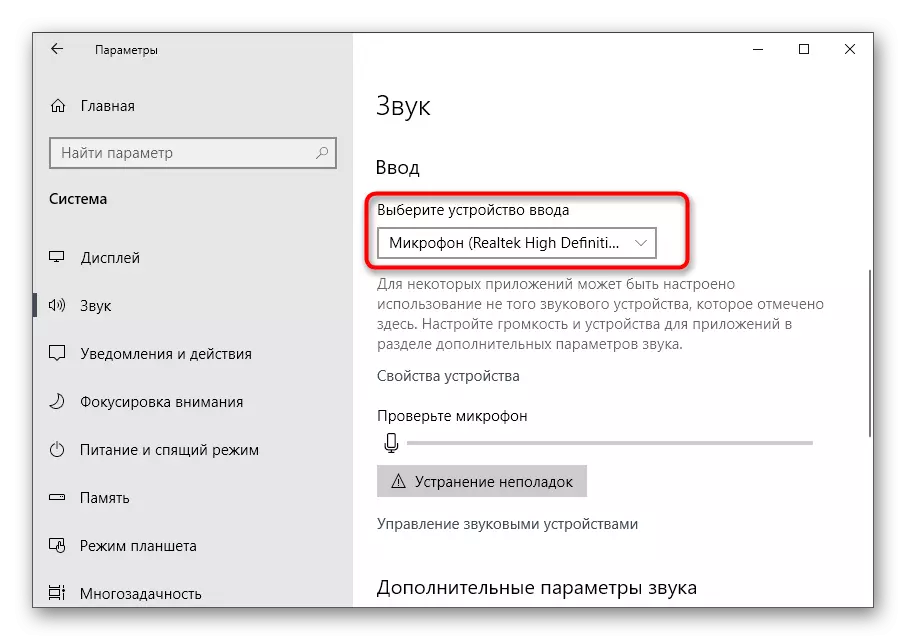
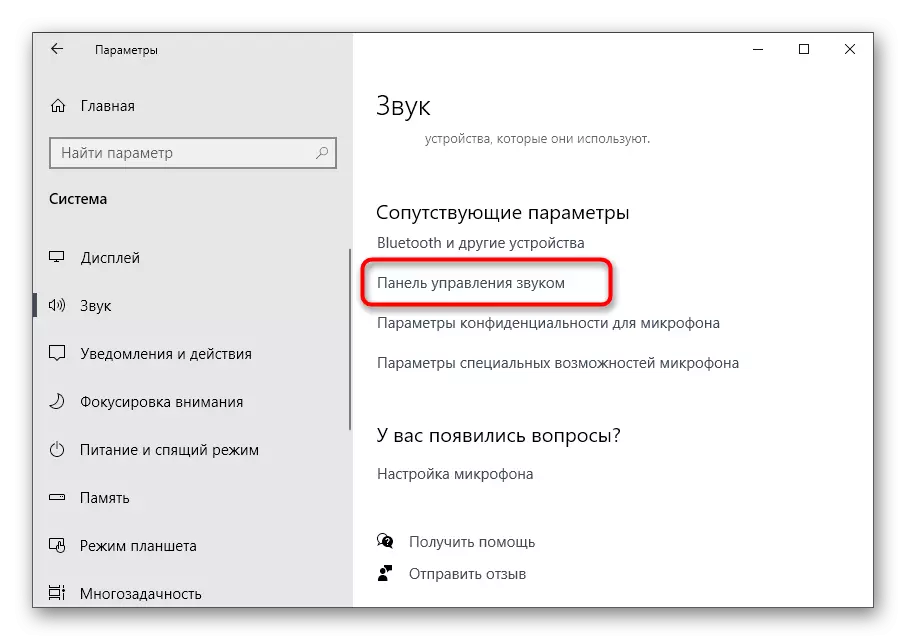
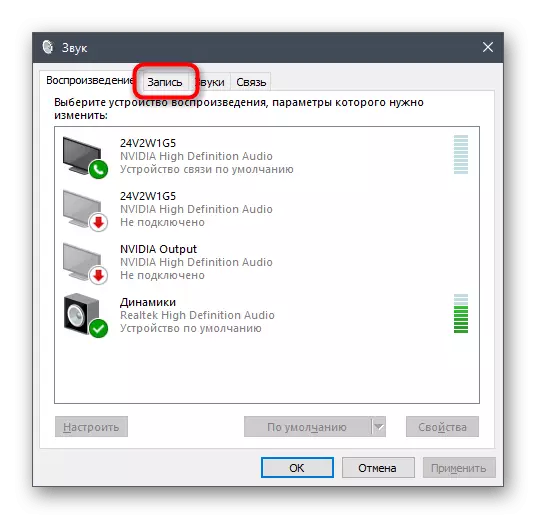
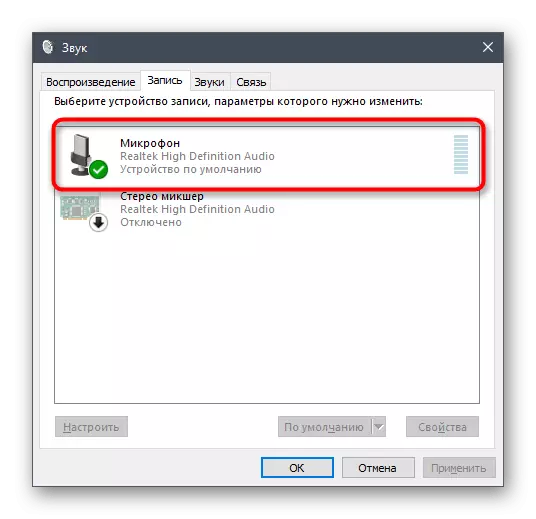
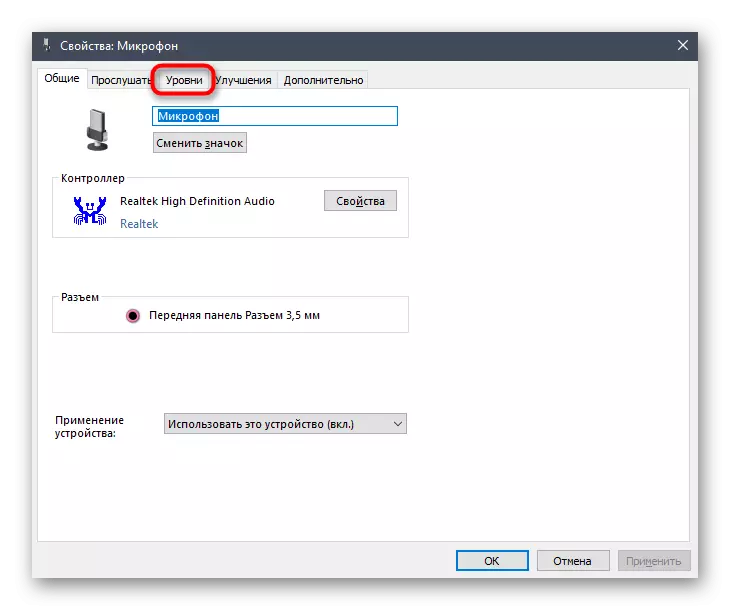
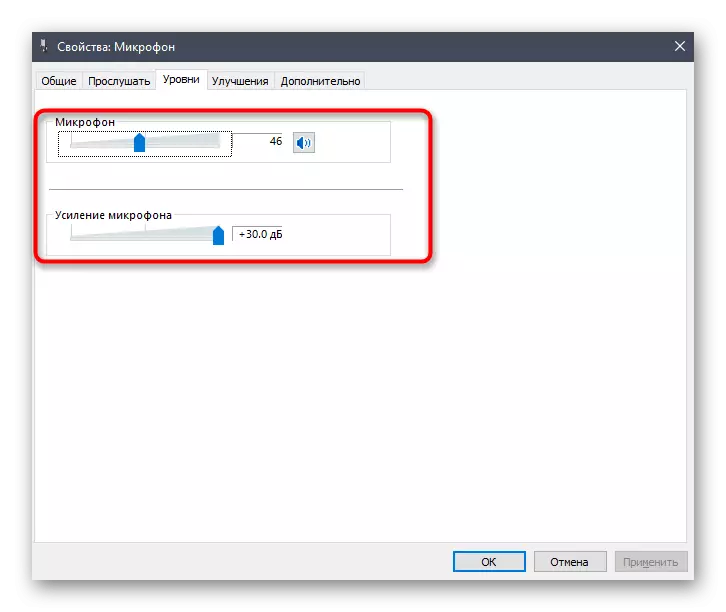
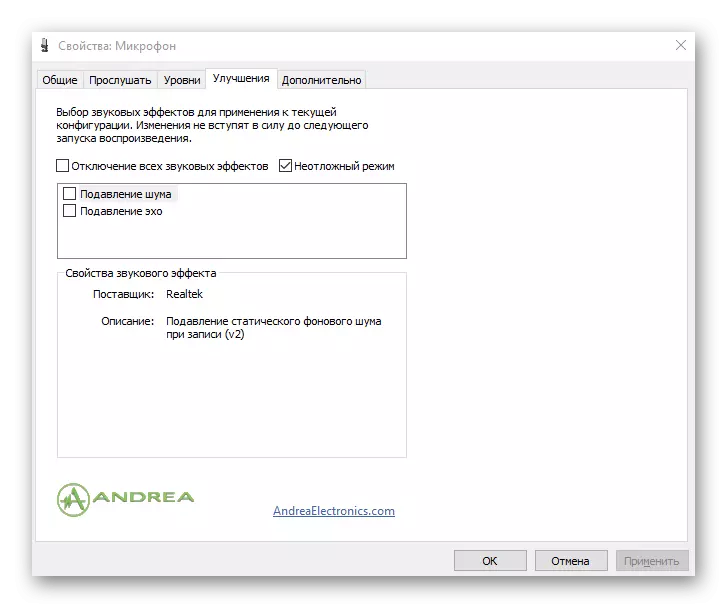

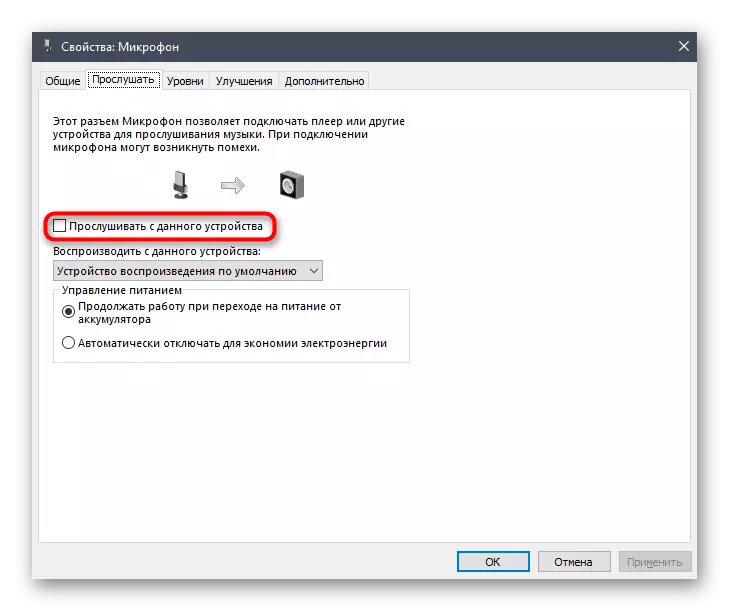
די גלאבאלע פּאַראַמעטערס זענען געענדיקט, און אין דעם פאַל פון נאָרמאַל אָפּעראַציע פון די מיטל נאָך קאָנטראָלירונג, פאָרזעצן צו די פאלגענדע טריט.
טרעטן 2: פּריוואַטקייט פּאַראַמעטערס
איידער איר אָנהייב סקיפּע, איר מוזן אַדישנאַלי מאַכן זיכער אַז די זיכערהייט פֿעיִקייטן אין ווינדאָוז טאָן ניט פאַרווערן די נוצן פון דעם מיקראָפאָן אין דעם פּראָגראַם, אַנדערש עס פשוט קען נישט געפֿינען עס. דאָס קאַנסערנז בלויז די לעצטע ווערסיע פון די אָפּערייטינג סיסטעם, ווו די אַקסעס פּאַראַמעטערס זענען אָפּגעשטעלט ווי דאָס:
- אין דער זעלביקער אַפּלאַקיישאַן "פּאַראַמעטערס" סעלעקטירן "פּריוואַטקייט".
- מעגילע צו די לינקס און גיט די מיקראָפאָן שורה.
- לאָזן פּראָסט אַקסעס צו די מיקראָפאָן אַפּלאַקיישאַנז, מאָווינג די באַשטימען צו די געבעטן שטעלע.
- מעגילע דורך די רשימה און מאַכן זיכער אַז אין פראָנט פון די סקיפּע אַפּלאַקיישאַן, די באַשטימען איז באַשטימט צו "אויף".
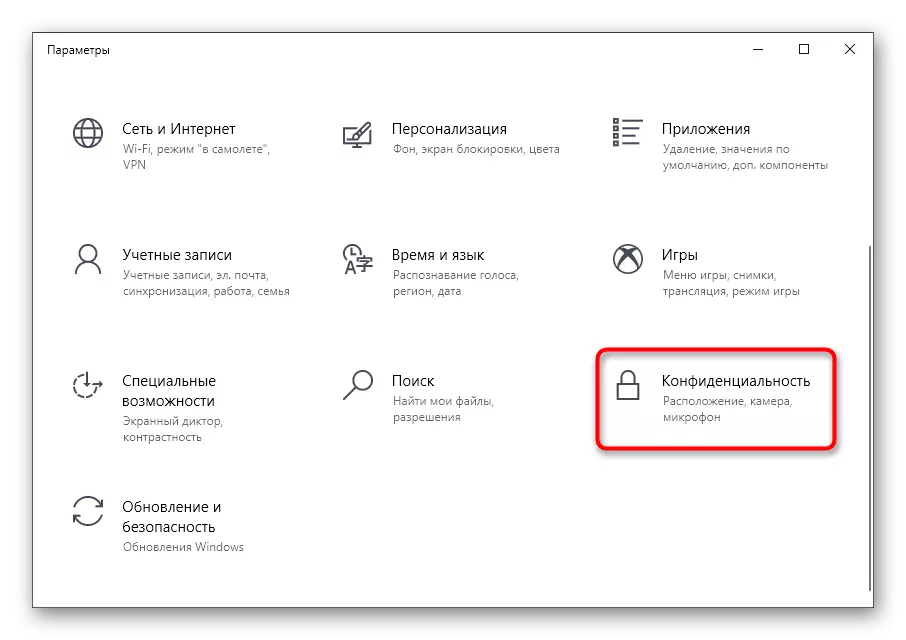
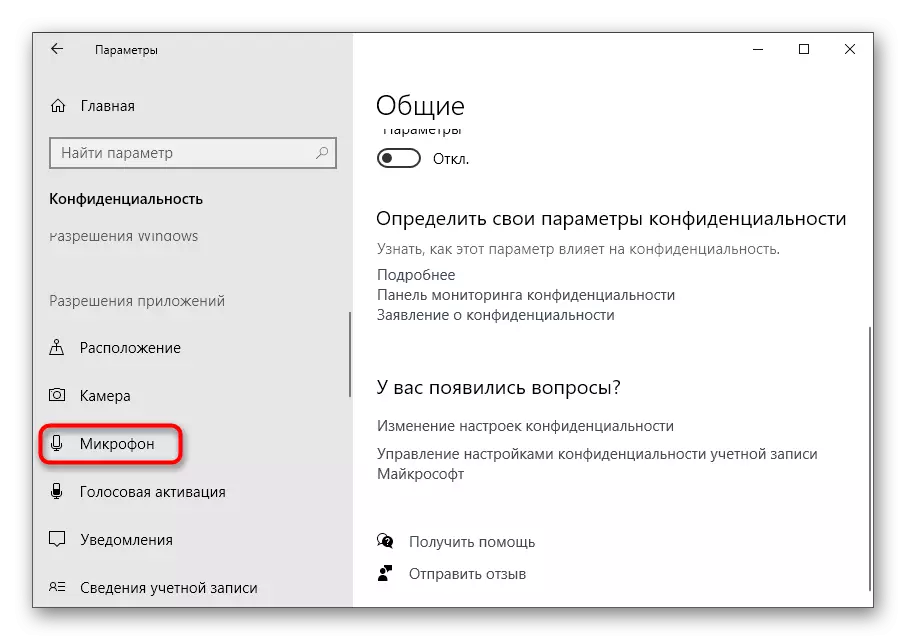
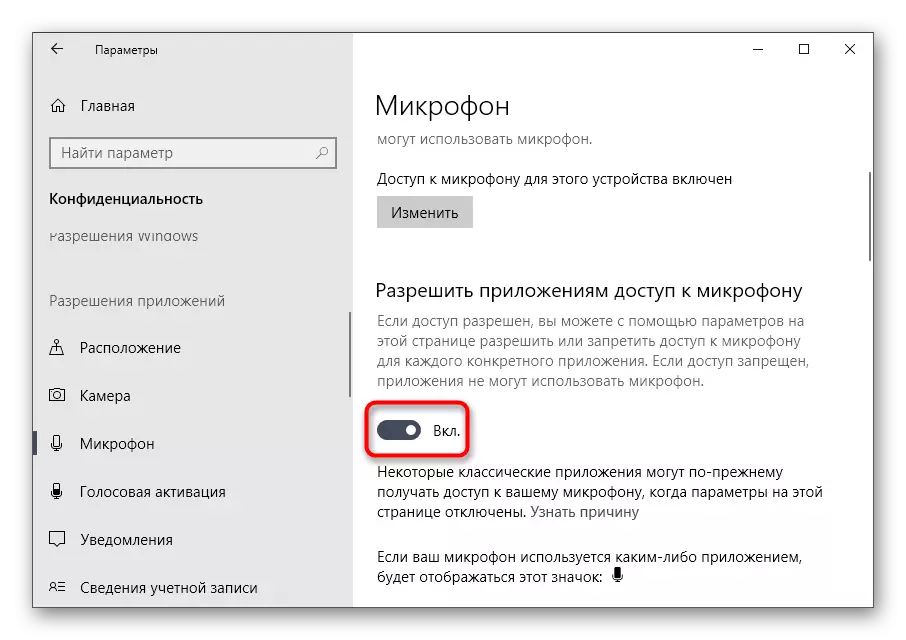
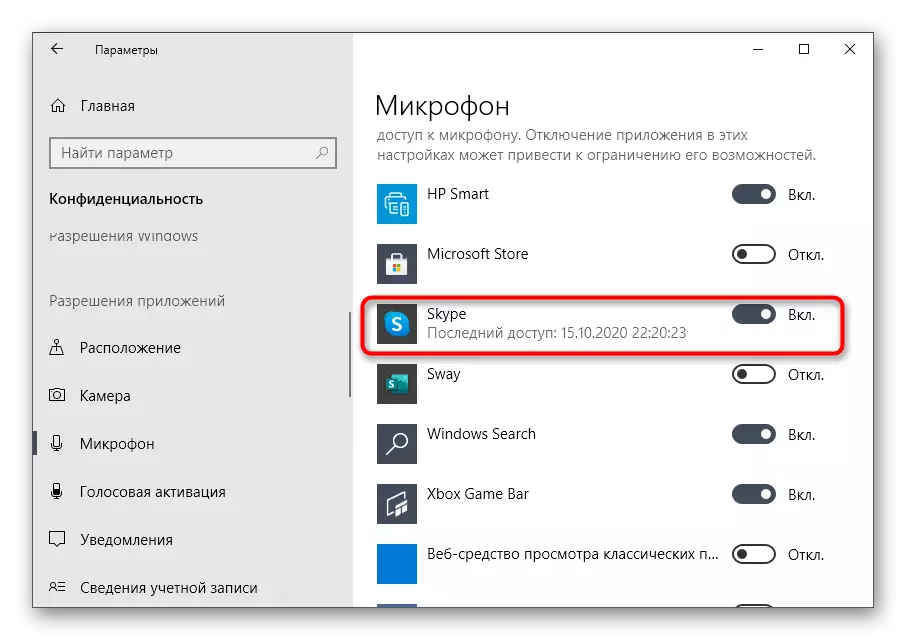
אגב, פּונקט דער זעלביקער דערלויבעניש וועט זיין פארלאנגט צו ינסטאַלירן פֿאַר די אַפּאַראַט אויב איר פּלאַן צו נוצן עס ווען קאַמיונאַקייטינג אין סקיפּע.
טרעטן 3: מיקראָפאָן באַשטעטיקן אין סקיפּע
עס בלייבט נאָר צו קאָנטראָלירן די פּאַראַמעטערס פון די פּעריפעראַל רעקאָרדינג מיטל אין דער פּראָגראַם זיך. פֿאַר דעם, אַ ספּעציעל מעניו איז באַשטימט דאָרט, ווו דער באַניצער אָפפערס עטלעכע קוסטאָמיזאַבלע פאַנגקשאַנז.
- לויפן סקיפּע און דערלויבן אין דיין פּראָפיל. צו די רעכט פון דער ניקקנאַמע, דריקט אויף די ייקאַן אין די פאָרעם פון דרייַ האָריזאָנטאַל פונקטן און סעלעקטירן "סעטטינגס" אין די קאָנטעקסט מעניו.
- מאַך צו די "געזונט און ווידעא" אָפּטיילונג.
- קאָנטראָלירן אַז דער פּראָגראַם ניצט די ריכטיק מיקראָפאָן.
- דיסאַבלע די אָטאַמאַטיק מיקראָפאָן באַשטעטיקן אויב איר ווילן צו טוישן זייַן באַנד מאַניואַלי.
- סטרויערן די באַנד דורך מאָווינג די סליידער ארויס אויף דעם עקראַן.
- נאָכפאָלגן די באַנד פון די באַנד ווען קאָנטראָלירונג די מיטל.
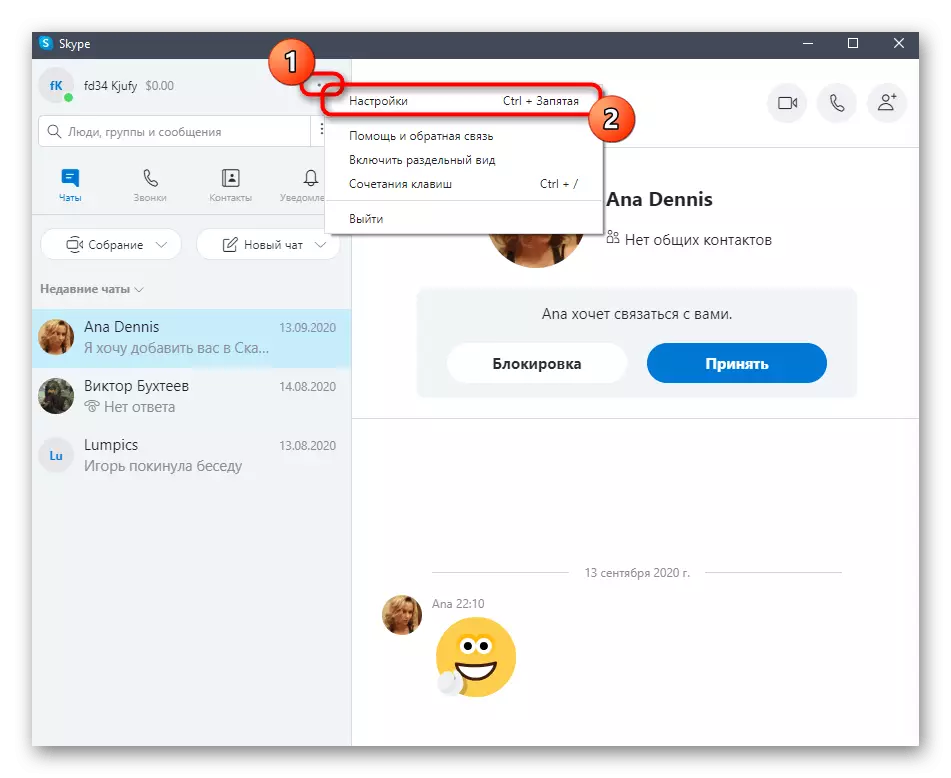
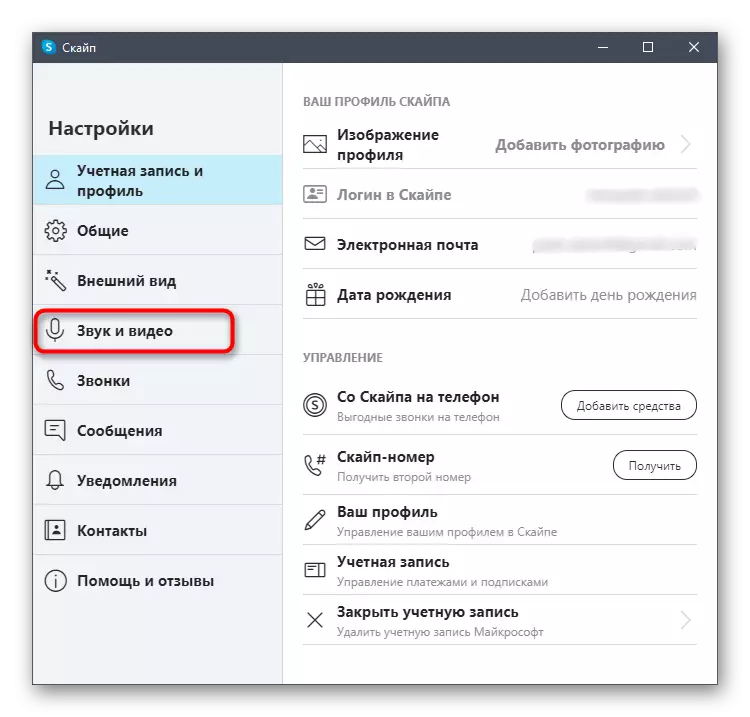
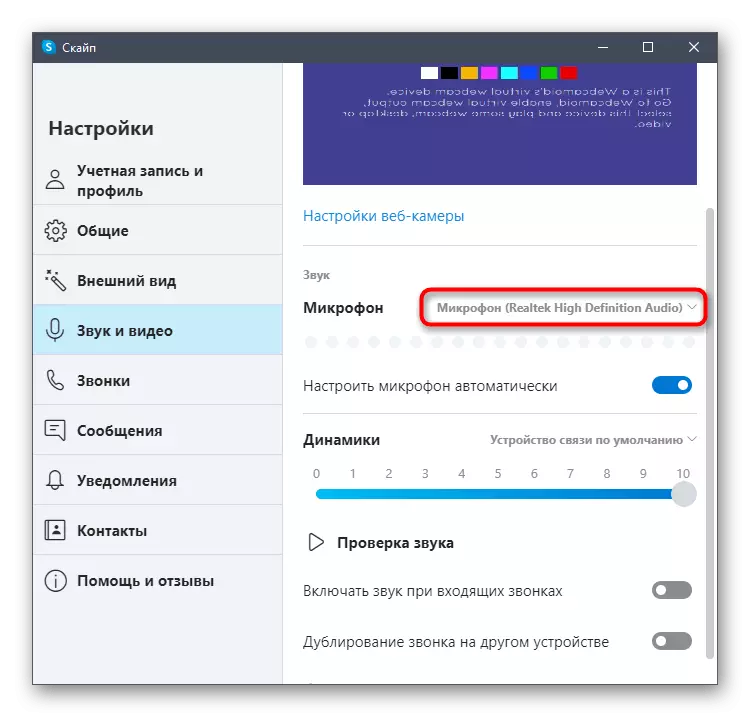
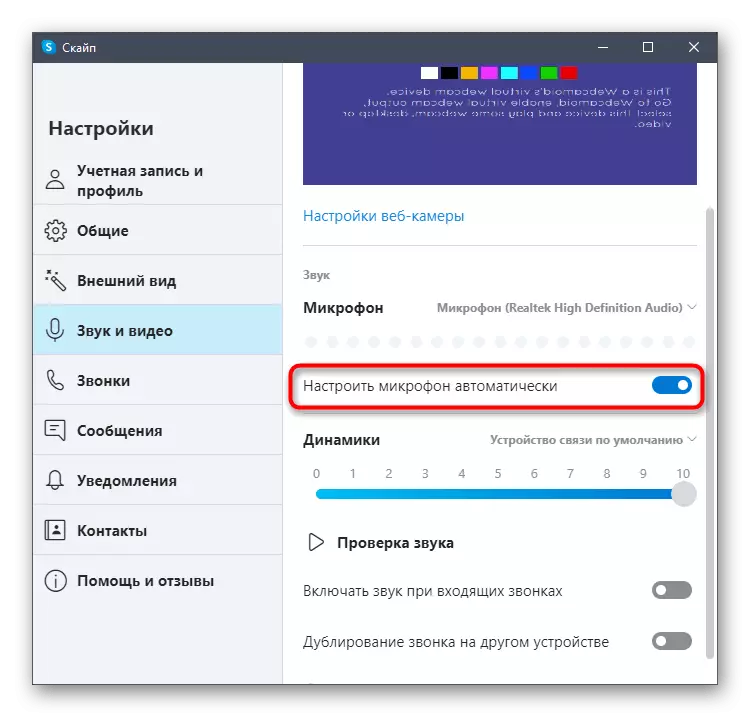
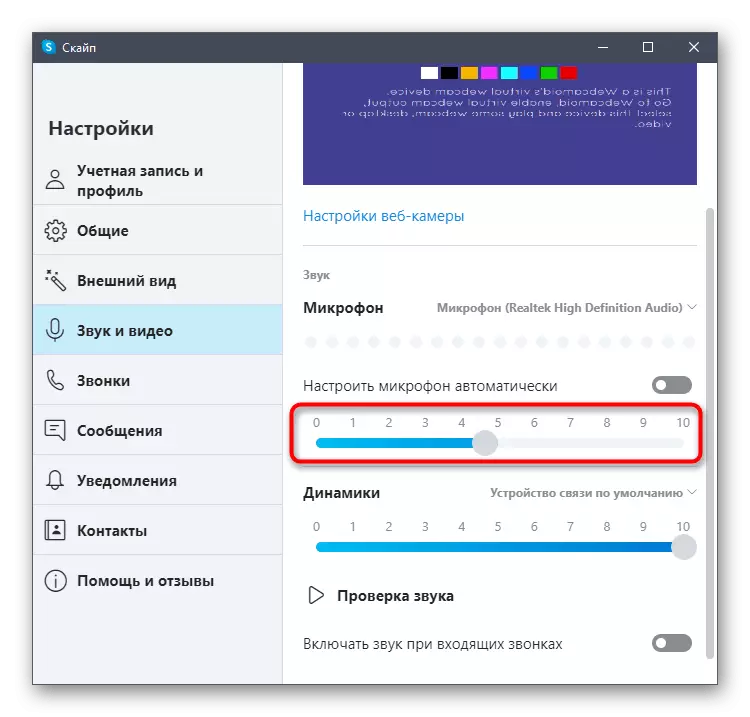
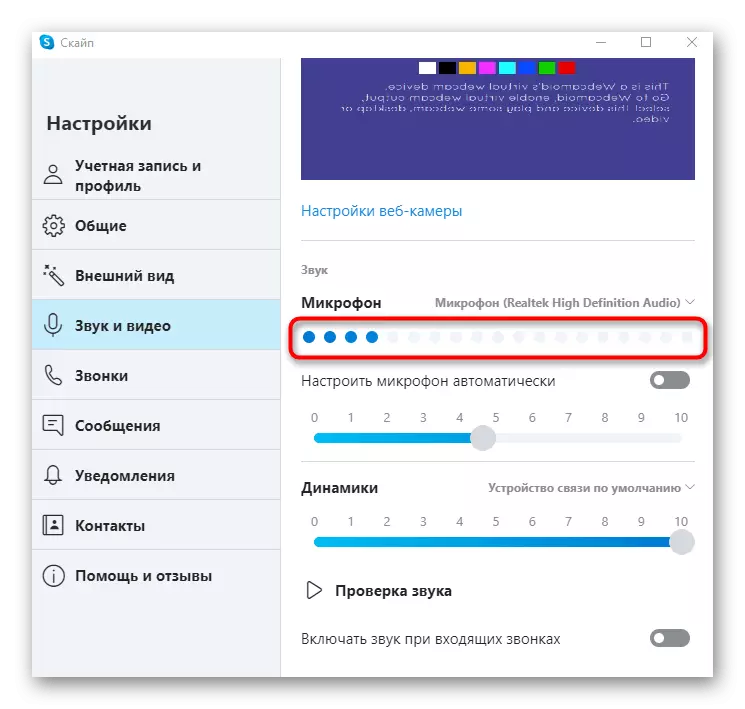
אויב איינער פון די סטאָאַגעס עס פארקערט אויס אַז די מיקראָפאָן קען נישט אַרבעטן, איר וועט העלפֿן רעקאַמאַנדיישאַנז פון די אַרטיקלען אויף די לינקס ונטער. דריקט אויף פּאַסיק צו באקענען זיך מיט די אינהאַלט.
זען אויך:
וואָס צו טאָן אויב די מיקראָפאָן איז נישט ארבעטן אין סקיפּע
דער מיקראָפאָן איז פארבונדן, אָבער טוט נישט אַרבעטן אין Windows 10
